原文地址:https://lala.im/8163.html,請支持原作者!該處僅作轉載。
Proxmox从7.x版本开始支持tpm2.0了,所以现在我们可以很方便的在proxmox上创建windows11小鸡了。
首先准备win11的iso和virtio驱动的iso。
win11iso下载:https://www.microsoft.com/zh-cn/software-download/windows11
可以把地址复制到pve面板里面下载:
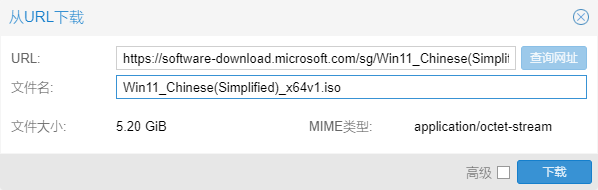
virtio驱动iso下载,下载latest版本:https://github.com/virtio-win/virtio-win-pkg-scripts
同样也可以在pve面板里面下载:
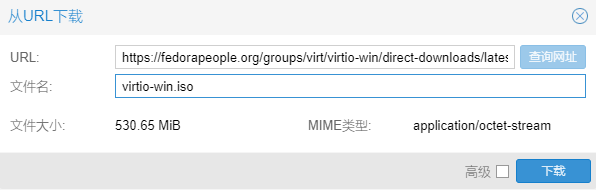
创建虚拟机,选择刚下载的win11iso,注意选择正确的操作系统类别和版本:
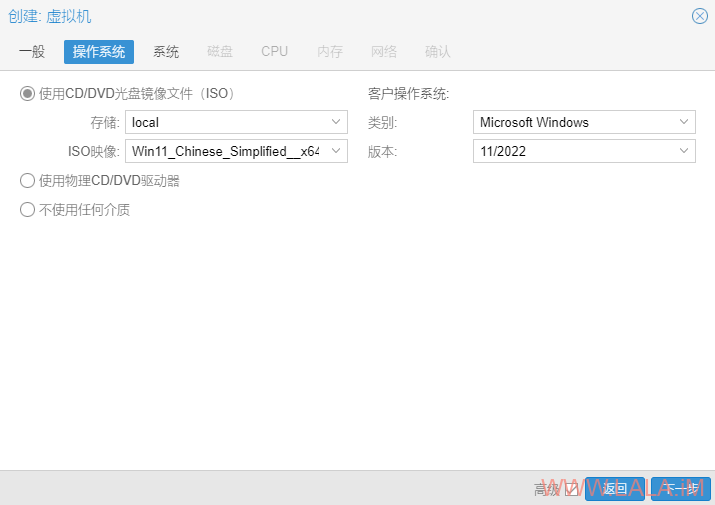
下一步到系统配置这块,如果上一步选择的版本是11/2022那么这里默认就是最佳配置了,只需要选择一下efi和tpm的存储池即可,另外建议启用qemu代理这个选项,后面再详细介绍qemu代理的作用:
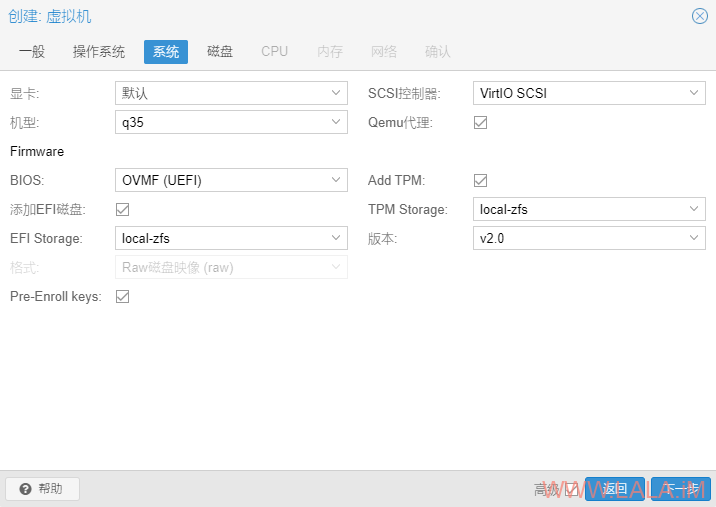
硬盘这里的总线/设备配置为virtioblock,缓存配置为回写,这样可以让虚拟机的硬盘性能达到最好:
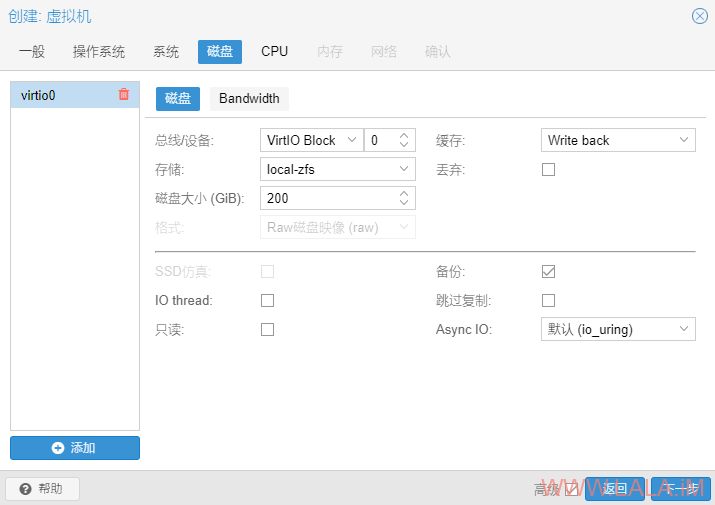
cpu类别建议选择host,并且启用numa,其他根据自己的需要配置即可:
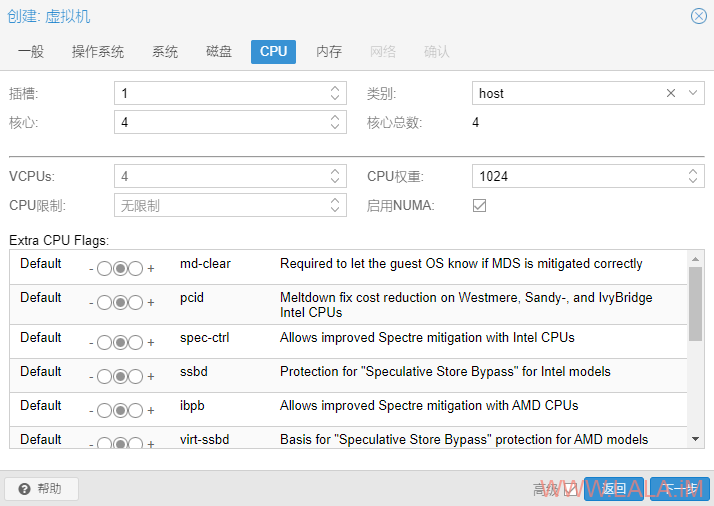
内存的设置这里就不截图详细说明了,建议给4g以上。
网络模型建议选择virtio半虚拟化,这样可以让虚拟机的网络性能达到最好:
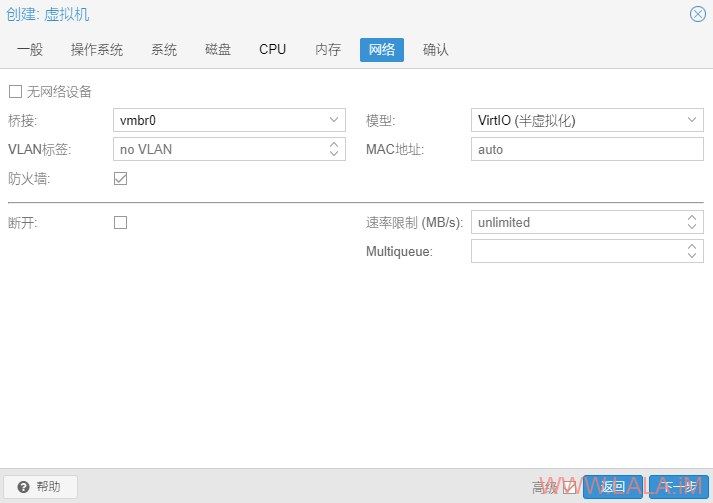
由于我是ipv4+ipv6双栈,一个网卡只处理一种协议,之前的vmbr0只处理ipv6,所以这里等机器创建好以后继续添加一个vmbr1的网卡来支持ipv4:
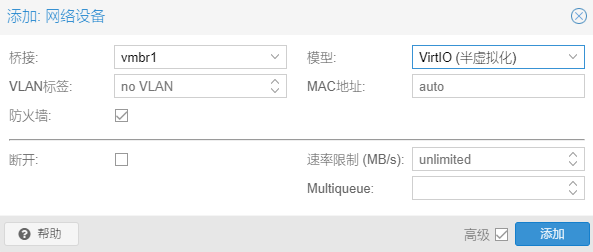
关于网络这块的配置可以参考我这篇文章:
Kimsufi独服使用Proxmox开NATIPv4+IPv6双栈小鸡
接下来还需要添加一个cd/dvd驱动器来挂载之前下载的virtio驱动,由于我们之前在创建虚拟机的时候,硬盘和网卡都设置的是virtio模型,所以这里必须要用到virtio的驱动,否则在安装的时候系统识别不到硬盘和网络:
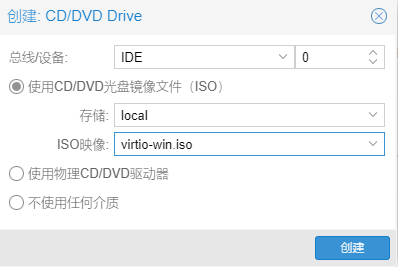
全部设置好了后,启动虚拟机,打开vnc控制台在看到proxmox的logo时按回车进入windows的安装界面:
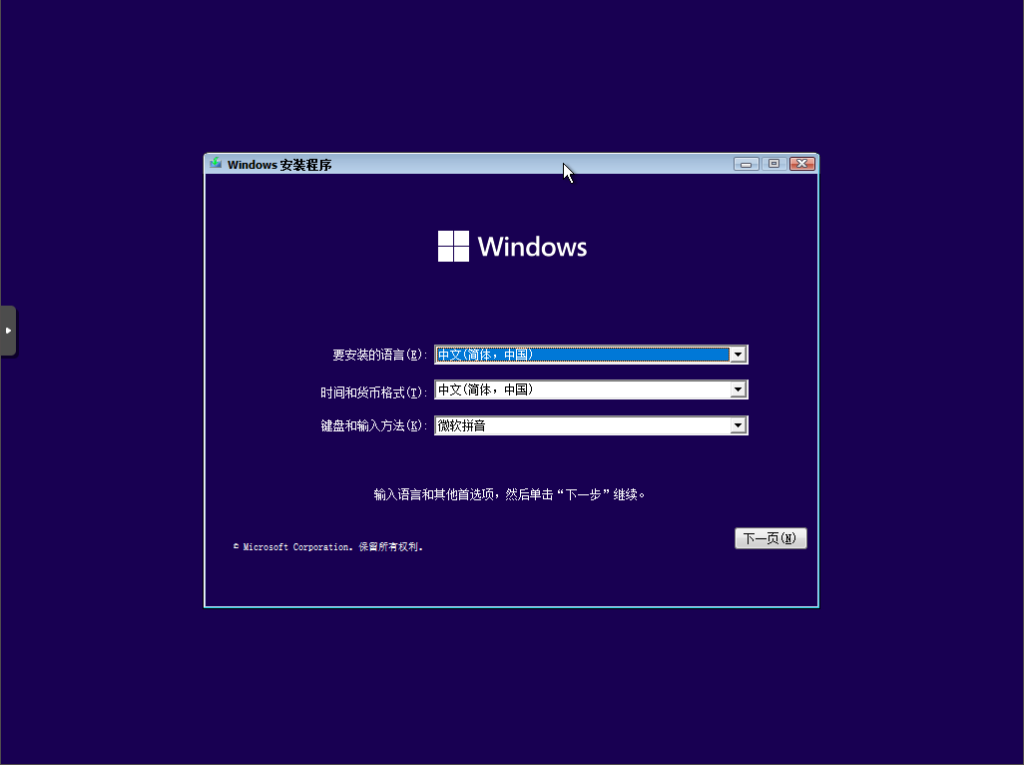
不出意外的话,在硬盘分区这一步的时候windows安装程序会提示找不到任何硬盘,此时点击加载驱动程序:
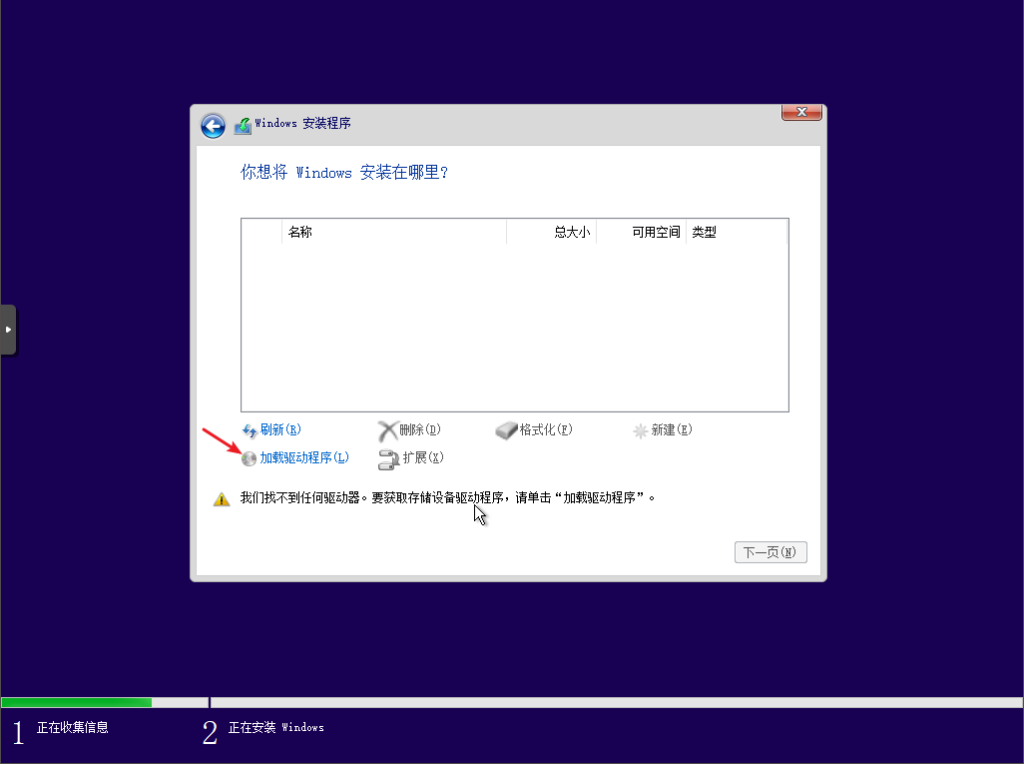
浏览virtio-win这个驱动器,找到里面的目录amd64/w10:
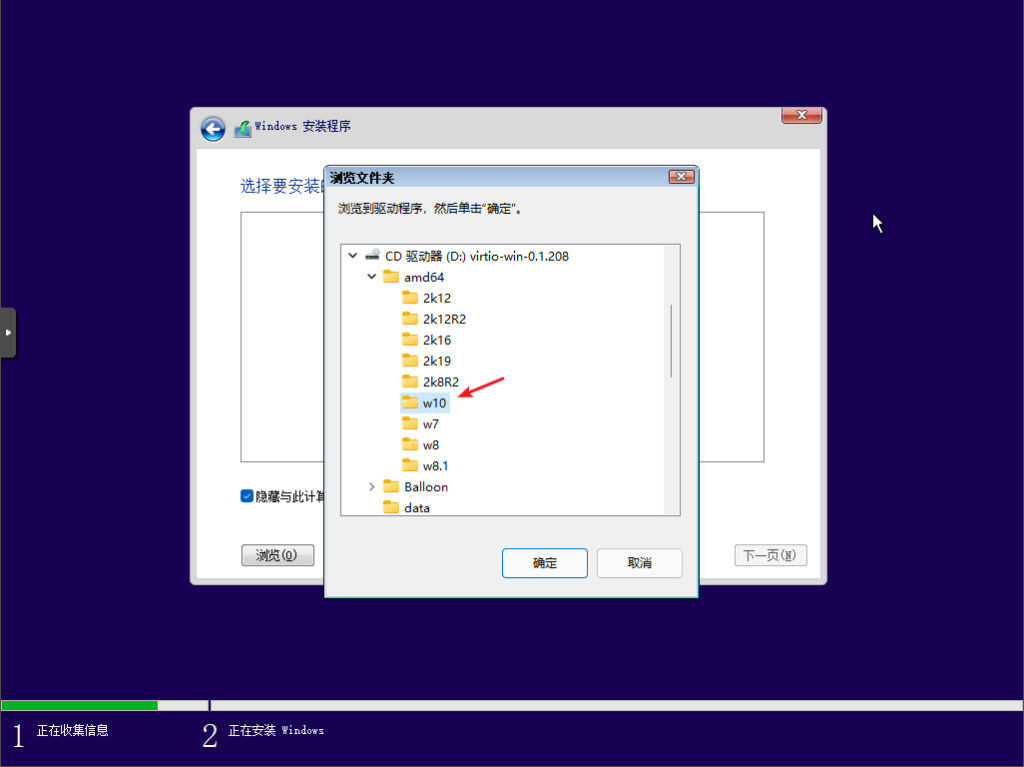
即可安装硬盘驱动:
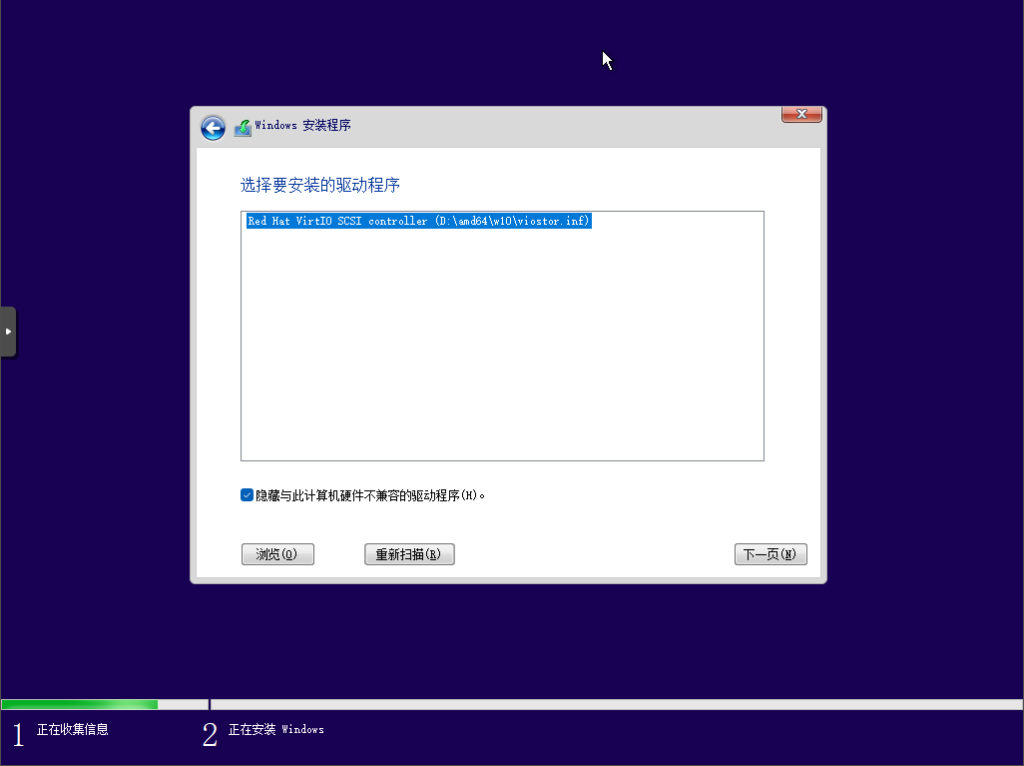
此时可以看到硬盘能够识别了,但别急着分区,还是点击加载驱动程序:
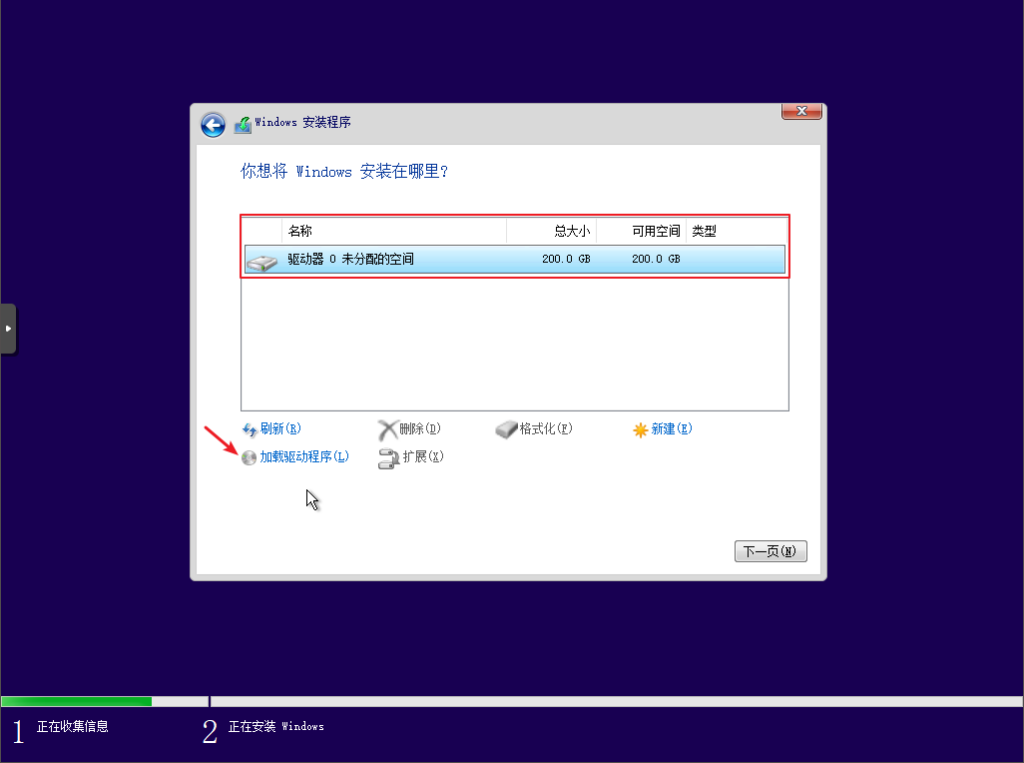
和之前一样浏览virtio-win驱动器,找到netkvm/w10/amd64目录:
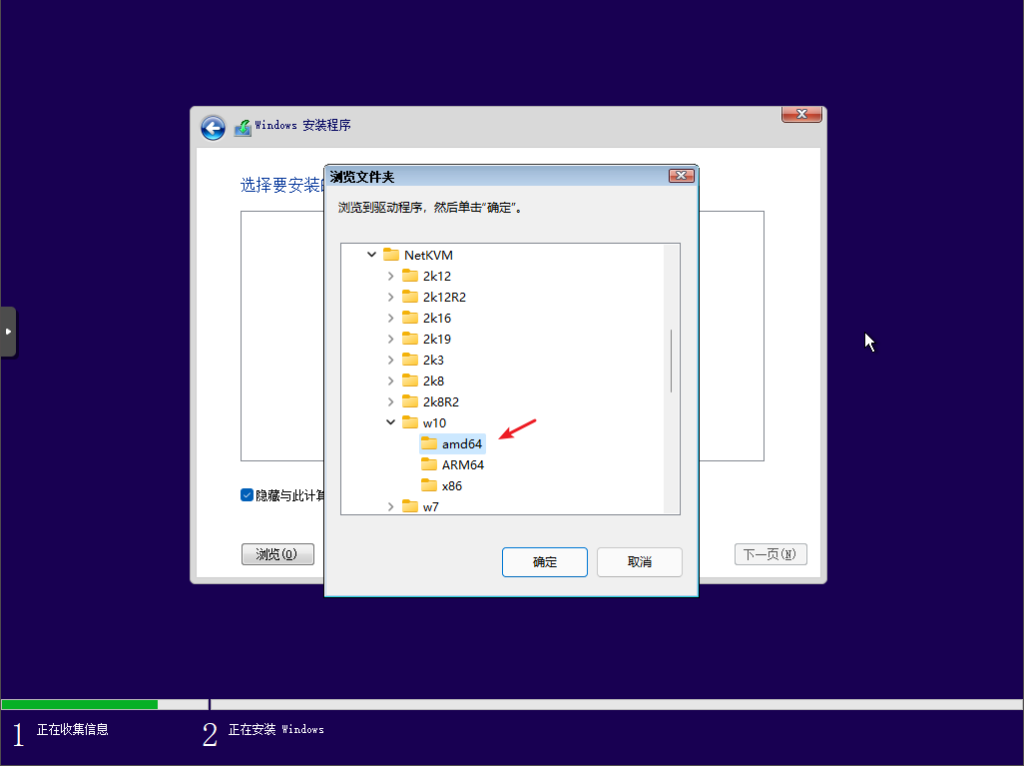
安装网卡驱动:
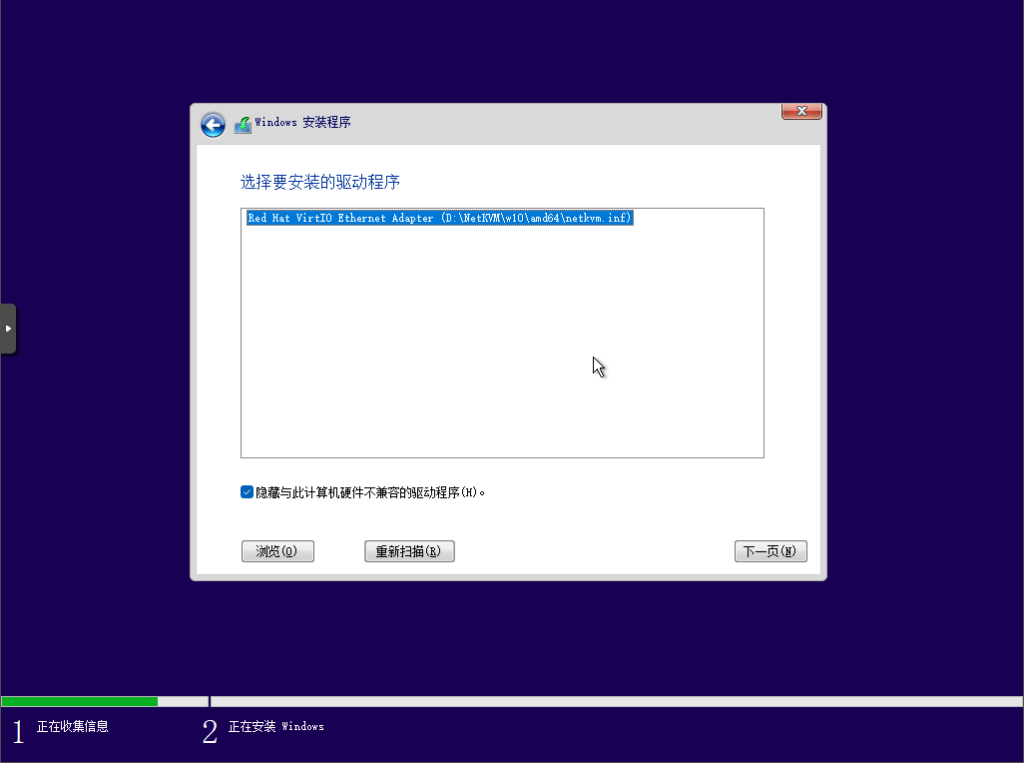
然后又会回到硬盘分区那里,此时virtio硬盘驱动和网卡驱动均已安装完成,一直下一步即可完成安装。
win11的网络配置,打开设置-网络和internet-以太网:
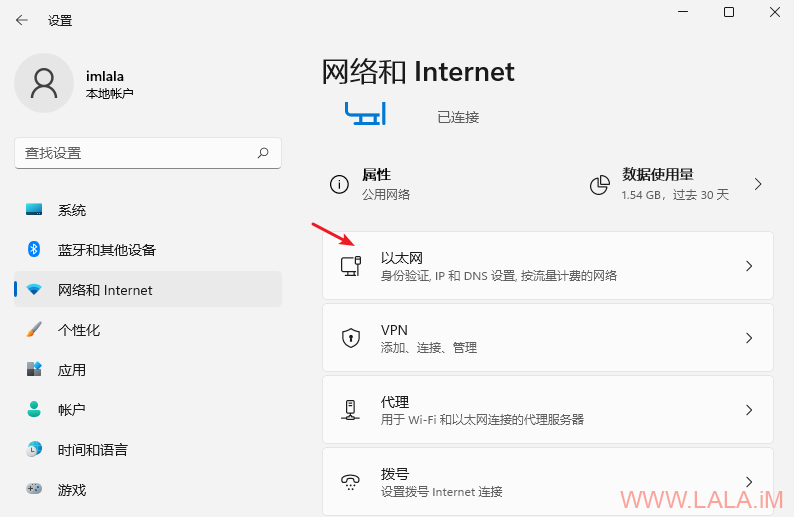
里面会有两个网络,第一个网络实际对应vmbr0,第二个网络实际对应vmbr1:
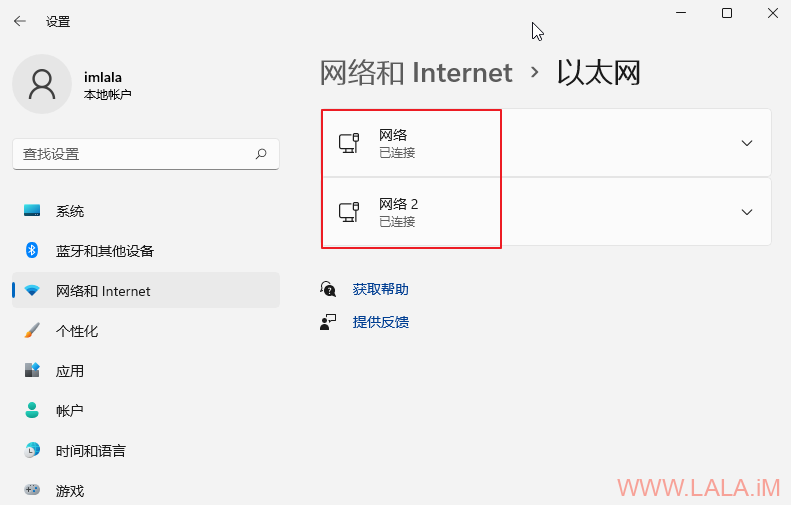
第一个网络是用来支持ipv6的,由于我之前配置radvd的时候忘记配置dns了,所以这里radvd虽然自动分配了ipv6地址,但是没有配置dns,手动加个dns地址即可:
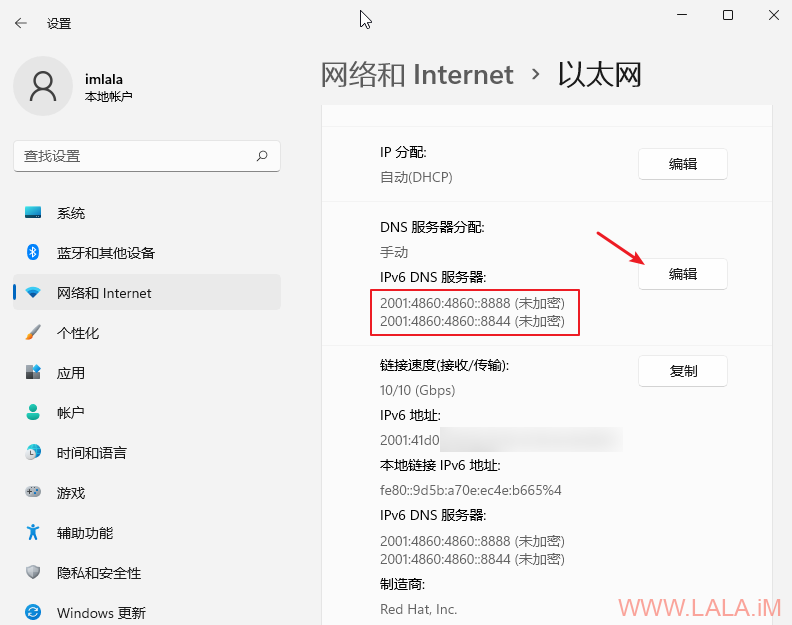
第二个网络是用来支持ipv4的,这里全部手动配置一下即可:
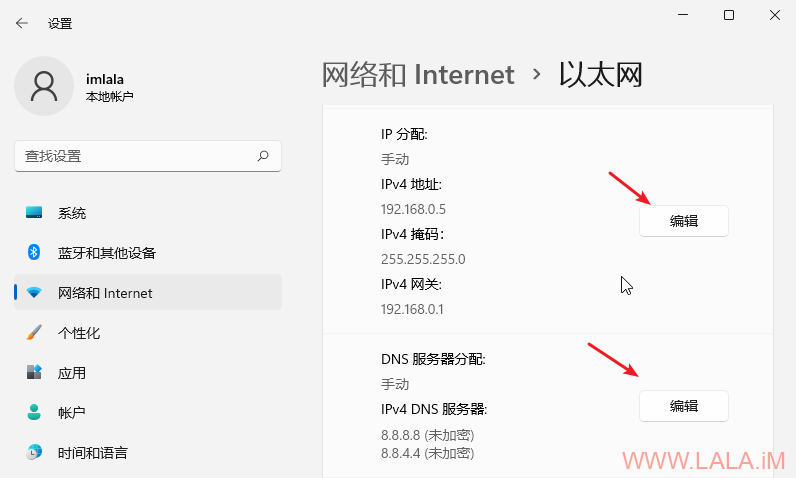
嫌麻烦的话也可以在母鸡装个dhcp服务,这里就不介绍了,以前水过文章的。。
在系统安装的时候只装了硬盘和网卡驱动,现在把剩下没有安装的驱动全部安装上。
打开virtio-win驱动器,双击virtio-win-gt-x64开始安装:
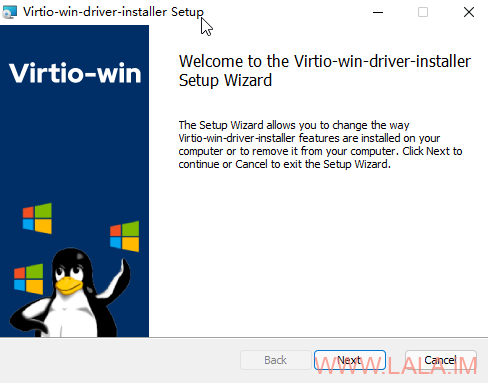
在之前创建虚拟机的时候勾选了qemu代理,为了这个功能能够正常使用,你还需要双击virtio-win-guest-tools来安装qemu代理:
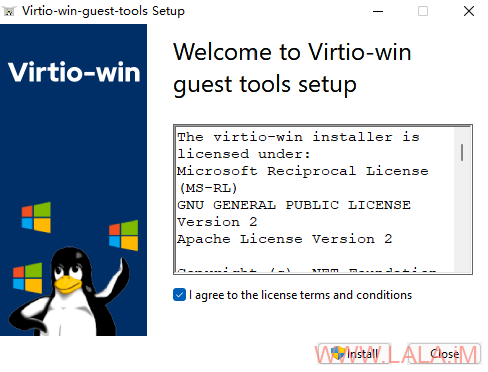
验证qemu代理是否正常,可以在pve面板看到虚拟机的网络信息:
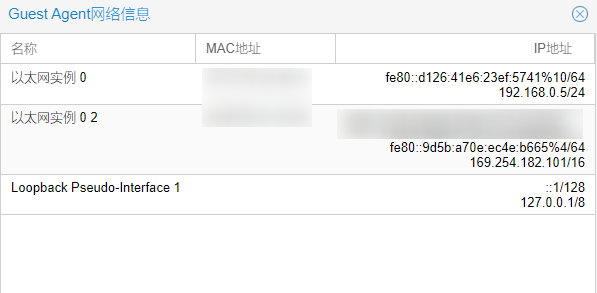
qemu代理主要的作用:
https://pve.proxmox.com/wiki/Qemu-guest-agent
最后吐槽一下这个win11,这系统我感觉现在还不太适合升级,我这才在虚拟机装了试了一下就碰到一个巨搞笑的bug,刚才那个网络配置的界面,会莫名其妙自动切换网络配置文件类型,也就是从公开-专用,又从专用-公开,自己这样来回切,我也是佛了,这样切来切去是小事,但是切到专用网的话远程桌面会断,导致只能从vnc里面进去把这个界面关了才行。。
可能这样描述不太清楚,咱来个gif欣赏一下,我鼠标键盘键盘可是完全没动的:

